管家婆工作流程
- 格式:doc
- 大小:36.00 KB
- 文档页数:5

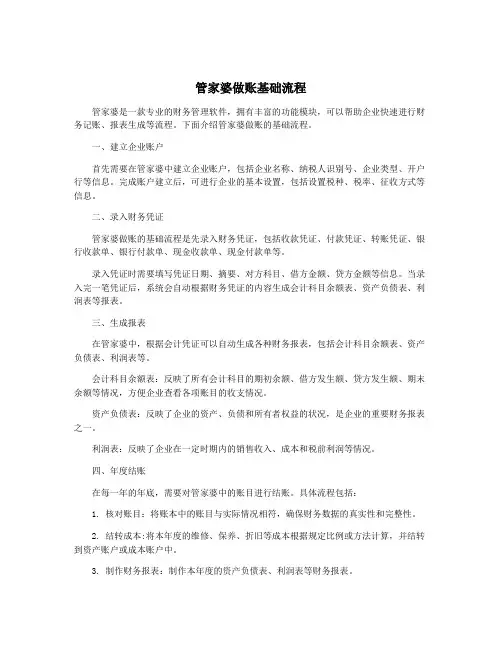
管家婆做账基础流程管家婆是一款专业的财务管理软件,拥有丰富的功能模块,可以帮助企业快速进行财务记账、报表生成等流程。
下面介绍管家婆做账的基础流程。
一、建立企业账户首先需要在管家婆中建立企业账户,包括企业名称、纳税人识别号、企业类型、开户行等信息。
完成账户建立后,可进行企业的基本设置,包括设置税种、税率、征收方式等信息。
二、录入财务凭证管家婆做账的基础流程是先录入财务凭证,包括收款凭证、付款凭证、转账凭证、银行收款单、银行付款单、现金收款单、现金付款单等。
录入凭证时需要填写凭证日期、摘要、对方科目、借方金额、贷方金额等信息。
当录入完一笔凭证后,系统会自动根据财务凭证的内容生成会计科目余额表、资产负债表、利润表等报表。
三、生成报表在管家婆中,根据会计凭证可以自动生成各种财务报表,包括会计科目余额表、资产负债表、利润表等。
会计科目余额表:反映了所有会计科目的期初余额、借方发生额、贷方发生额、期末余额等情况,方便企业查看各项账目的收支情况。
资产负债表:反映了企业的资产、负债和所有者权益的状况,是企业的重要财务报表之一。
利润表:反映了企业在一定时期内的销售收入、成本和税前利润等情况。
四、年度结账在每一年的年底,需要对管家婆中的账目进行结账。
具体流程包括:1. 核对账目:将账本中的账目与实际情况相符,确保财务数据的真实性和完整性。
2. 结转成本:将本年度的维修、保养、折旧等成本根据规定比例或方法计算,并结转到资产账户或成本账户中。
3. 制作财务报表:制作本年度的资产负债表、利润表等财务报表。
4. 结转利润:根据企业所在地区的规定,将本年度的利润结转到未分配利润账户中。
五、纳税申报在管家婆中,可以生成各种财务报表,便于用于纳税申报。
在纳税申报前,需要查看财务报表以及相关凭证是否正确,确保可以申报的评估税款一致。
支付纳税款后,还需要在管家婆中记录这笔缴纳的纳税款。
纳税申报完成后,需要将纳税资料保留备查。
总结管家婆做账包含建立企业账户、录入财务凭证、生成报表、年度结账、纳税申报等流程。
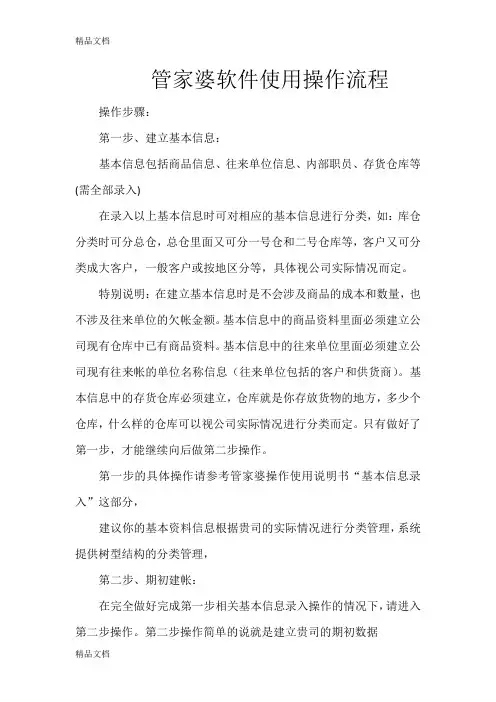
管家婆软件使用操作流程操作步骤:第一步、建立基本信息:基本信息包括商品信息、往来单位信息、内部职员、存货仓库等(需全部录入)在录入以上基本信息时可对相应的基本信息进行分类,如:库仓分类时可分总仓,总仓里面又可分一号仓和二号仓库等,客户又可分类成大客户,一般客户或按地区分等,具体视公司实际情况而定。
特别说明:在建立基本信息时是不会涉及商品的成本和数量,也不涉及往来单位的欠帐金额。
基本信息中的商品资料里面必须建立公司现有仓库中已有商品资料。
基本信息中的往来单位里面必须建立公司现有往来帐的单位名称信息(往来单位包括的客户和供货商)。
基本信息中的存货仓库必须建立,仓库就是你存放货物的地方,多少个仓库,什么样的仓库可以视公司实际情况进行分类而定。
只有做好了第一步,才能继续向后做第二步操作。
第一步的具体操作请参考管家婆操作使用说明书“基本信息录入”这部分,建议你的基本资料信息根据贵司的实际情况进行分类管理,系统提供树型结构的分类管理,第二步、期初建帐:在完全做好完成第一步相关基本信息录入操作的情况下,请进入第二步操作。
第二步操作简单的说就是建立贵司的期初数据期初数据包含你的起初库存商品数量和成本,往来单位往来帐数据。
以及贵司的财务数据,如果不管财务,则不需要录入财务期初数据。
期初帐目在这里的解释就是:贵司在用管家婆软件管理您的日常业务前的一个起始点的数据。
这个数据的准确与否,关系到贵司以后业务的数据是否准确,举例来说:假设你的仓库里面有A这个商品10个,而你不小心输入的数据是9个,那么当你正式使用管家婆软件后,做了一笔这样的业务,从B采购商那里进了10个A这个商品。
此时库存的商品为9+10=19个,而你的实际库存是20个,检查数据你可以发现,是期初数据在建帐的时候A商品的数量少输了一个,所以说在录入期初数据时一定要准确无误,具体操作可查看管家婆操作说明书“期初建帐”部分。
第三步、系统总体设置:具体包括职员的权限管理,是否允许负库存出库,单据编号设置等。
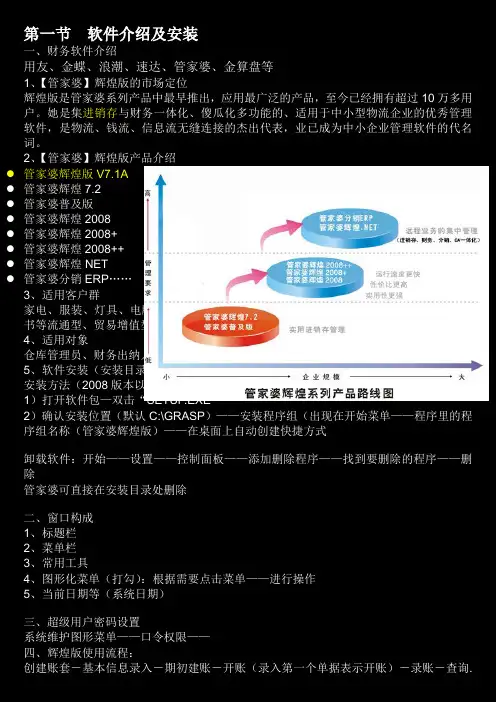
第一节软件介绍及安装一、财务软件介绍用友、金蝶、浪潮、速达、管家婆、金算盘等1、【管家婆】辉煌版的市场定位辉煌版是管家婆系列产品中最早推出,应用最广泛的产品,至今已经拥有超过10万多用户。
她是集进销存与财务一体化、傻瓜化多功能的、适用于中小型物流企业的优秀管理软件,是物流、钱流、信息流无缝连接的杰出代表,业已成为中小企业管理软件的代名词。
2、【管家婆】辉煌版产品介绍●管家婆辉煌版V7.1A●管家婆辉煌7.2●管家婆普及版●管家婆辉煌2008●管家婆辉煌2008+●管家婆辉煌2008++●管家婆辉煌NET●管家婆分销ERP……3、适用客户群家电、服装、灯具、电脑、电子、五金、通讯、化妆品、酒类、食品、文具、汽配、图书等流通型、贸易增值型中小企业。
4、适用对象仓库管理员、财务出纳人员、业务管理员及老板本人。
5、软件安装(安装目录及名字不一样,可创建两个账套,一般一个企业一个账套即可)安装方法(2008版本以上需安装SQL数据库+软件加密狗)1)打开软件包—双击“SETUP.EXE”2)确认安装位置(默认C:\GRASP)——安装程序组(出现在开始菜单——程序里的程序组名称(管家婆辉煌版)——在桌面上自动创建快捷方式卸载软件:开始——设置——控制面板——添加删除程序——找到要删除的程序——删除管家婆可直接在安装目录处删除二、窗口构成1、标题栏2、菜单栏3、常用工具4、图形化菜单(打勾):根据需要点击菜单——进行操作5、当前日期等(系统日期)三、超级用户密码设置系统维护图形菜单——口令权限——四、辉煌版使用流程:创建账套-基本信息录入-期初建账-开账(录入第一个单据表示开账)-录账-查询.[往来单位]二、[内部职员] CTRL+D[存货仓库]991[库存商品]第二节一、基本信息——会计科目的设置[银行账户][固定资产] 是指同时具有以下特征的有形资产:为生产商品、提供劳务、出租或经营管理而持有的;使用寿命超过一个会计年度(1年)是指企业使用期限超过1年的房屋、建筑物、机器、机械、运输工具以及其他与生产、经营有关的设备、器具、工具等。
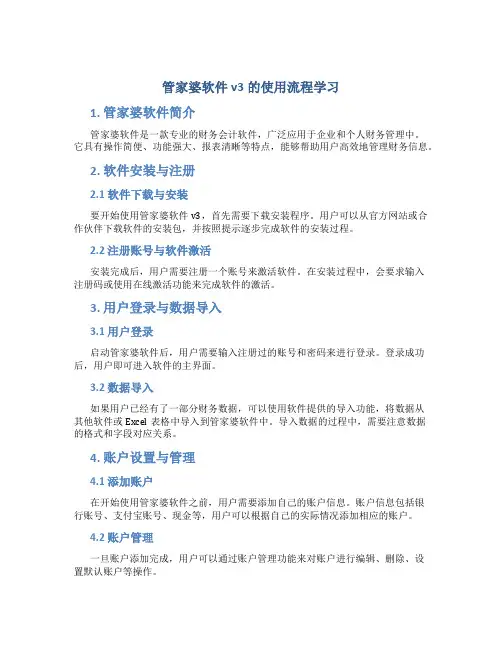
管家婆软件v3的使用流程学习1. 管家婆软件简介管家婆软件是一款专业的财务会计软件,广泛应用于企业和个人财务管理中。
它具有操作简便、功能强大、报表清晰等特点,能够帮助用户高效地管理财务信息。
2. 软件安装与注册2.1 软件下载与安装要开始使用管家婆软件v3,首先需要下载安装程序。
用户可以从官方网站或合作伙伴下载软件的安装包,并按照提示逐步完成软件的安装过程。
2.2 注册账号与软件激活安装完成后,用户需要注册一个账号来激活软件。
在安装过程中,会要求输入注册码或使用在线激活功能来完成软件的激活。
3. 用户登录与数据导入3.1 用户登录启动管家婆软件后,用户需要输入注册过的账号和密码来进行登录。
登录成功后,用户即可进入软件的主界面。
3.2 数据导入如果用户已经有了一部分财务数据,可以使用软件提供的导入功能,将数据从其他软件或Excel表格中导入到管家婆软件中。
导入数据的过程中,需要注意数据的格式和字段对应关系。
4. 账户设置与管理4.1 添加账户在开始使用管家婆软件之前,用户需要添加自己的账户信息。
账户信息包括银行账号、支付宝账号、现金等,用户可以根据自己的实际情况添加相应的账户。
4.2 账户管理一旦账户添加完成,用户可以通过账户管理功能来对账户进行编辑、删除、设置默认账户等操作。
5. 记账功能5.1 新建账目管家婆软件提供了新建账目的功能,用户可以输入账目的日期、金额、分类等信息,并添加相关的备注。
5.2 账目分类在记账的过程中,用户可以根据自己的需求,设置不同的账目分类,方便统计和报表生成。
5.3 账目查询与筛选用户可以通过账目查询功能来查找特定日期范围内的账目记录,并可以根据关键字进行筛选,以便更快地找到所需的账目。
6. 报表与统计6.1 收支统计管家婆软件可以根据用户的账目记录生成收支统计报表,方便用户了解自己的财务情况。
用户可以按照年度、月度、季度等时间段来生成报表。
6.2 图表展示软件提供了多种图表展示形式,如柱状图、折线图等,用户可以通过图表来直观地了解个人或企业的收入和支出情况。


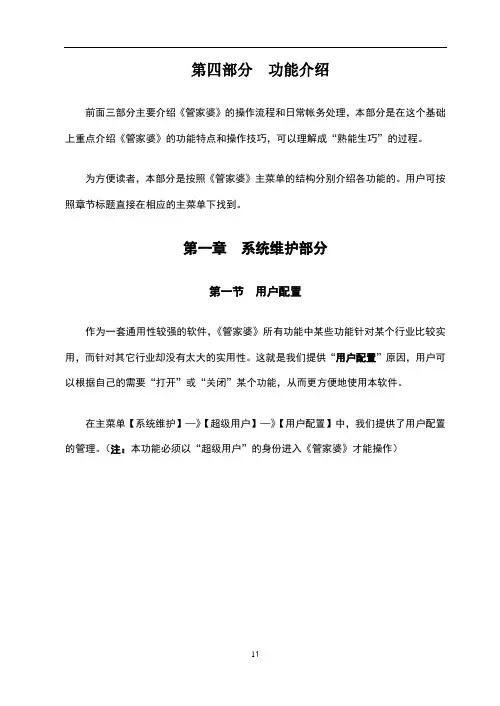
第四部分功能介绍前面三部分主要介绍《管家婆》的操作流程和日常帐务处理,本部分是在这个基础上重点介绍《管家婆》的功能特点和操作技巧,可以理解成“熟能生巧”的过程。
为方便读者,本部分是按照《管家婆》主菜单的结构分别介绍各功能的。
用户可按照章节标题直接在相应的主菜单下找到。
第一章系统维护部分第一节用户配置作为一套通用性较强的软件,《管家婆》所有功能中某些功能针对某个行业比较实用,而针对其它行业却没有太大的实用性。
这就是我们提供“用户配置”原因,用户可以根据自己的需要“打开”或“关闭”某个功能,从而更方便地使用本软件。
在主菜单【系统维护】—》【超级用户】—》【用户配置】中,我们提供了用户配置的管理。
(注:本功能必须以“超级用户”的身份进入《管家婆》才能操作)注意:在我们不断为用户提供的《管家婆》升级版中,很多新增功能都是可以配置的。
建议您做完软件升级后,仔细看看“用户配置”中新增了哪些功能。
第二节用户口令及权限设置用户口令及权限设置:财务数据对于任何一个公司来说都是非常重要和敏感的,利用该功能为操作员设置登录《管家婆》的密码和使用的权限范围,以达到保证数据安全的作用。
首先在【系统维护】—》【超级用户】—》【权限管理】中,添加新操作员。
然后在“权限”中(如下图),确定新操作员使用《管家婆》软件的权利。
说明:以某个操作员的身份进入《管家婆》系统后,其身份自动记录在录入的单据中。
该记录任何人均无法修改,以便于管理者跟踪和监查。
注意:《管家婆》缺省用户身份是“超级用户”。
“超级用户”拥有所有的权限,并且“超级用户”缺省密码为空。
所以在第一次进入系统后必须为“超级用户”设置密码。
密码设置必须是数字或字母(区分大小写),不能为中文。
第三节月结存/月结存信息表会计中“月结存”的概念是:以某一时间作为本月财务的最后日期,同时本月发生的凭证将改变财务报表。
管家婆中“月结存”的概念是:以当前经营历程中最后一笔单据(单据日期最大)为断点,保存所有帐表及明细帐,便于进行每月比较。
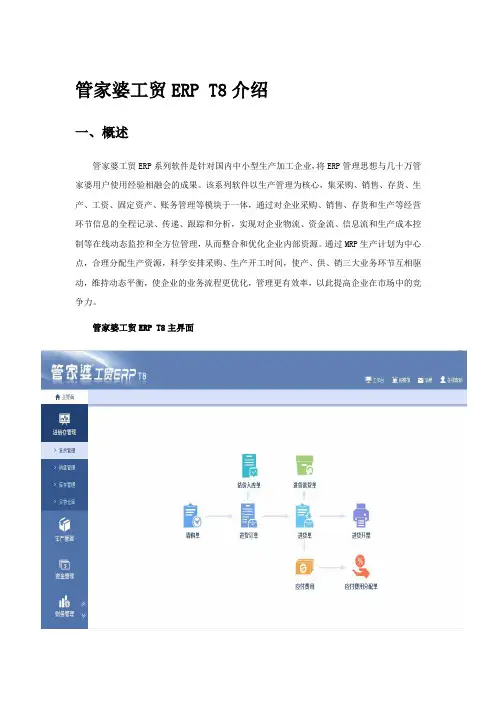
管家婆工贸ERP T8介绍一、概述管家婆工贸ERP系列软件是针对国内中小型生产加工企业,将ERP管理思想与几十万管家婆用户使用经验相融会的成果。
该系列软件以生产管理为核心,集采购、销售、存货、生产、工资、固定资产、账务管理等模块于一体,通过对企业采购、销售、存货和生产等经营环节信息的全程记录、传递、跟踪和分析,实现对企业物流、资金流、信息流和生产成本控制等在线动态监控和全方位管理,从而整合和优化企业内部资源。
通过MRP生产计划为中心点,合理分配生产资源,科学安排采购、生产开工时间,使产、供、销三大业务环节互相驱动,维持动态平衡,使企业的业务流程更优化,管理更有效率,以此提高企业在市场中的竞争力。
管家婆工贸ERP T8主界面管家婆工贸ERP T8业务流程图:二、工贸ERPT8功能列表:生产管理BOM组合生产:根据BOM单的物料配比关系,生产车间依据任务单直接进行领退料,生产完工后进行入库,并通过人工及制造费用的分摊进行成本核算。
MRP计划生产:系统依据订单或计划单要求的时间、数量进行物料需求分析,自动产生材料采购计划和产品生产计划,指导企业进行物料采购,同时生产车间依据任务单进行材料的领退料,生产完工后进行入库,并通过人工及制造费用的分摊进行成本核算。
委外管理可以处理生产过程中需要委托外单位加工产品过程中所涉及的有关业务,包括委外生产计划、下达委外生产任务、向加工单位拨付材料、委外产品完工验收、委外费用确认及结算、分配等环节。
进货管理对日常订货、入库、退货、估价入库等业务进行处理,多种方便灵活的订单定制方式,实现物货快速周转,减少库存积压。
进货开票、进货费用的分配,也使业务财务形成一体化,更能如实的反应出材料和产品的准确成本。
质量管理对原材料进货、委外完工以及生产完工进行质量检验,可按检验项目进行检验,并可根据检验结果自动生成进货单、折扣进货单以及退货等,并可详细记录检验数据,为筛选优质供应商以及提高自身生产工艺提高数据支持。
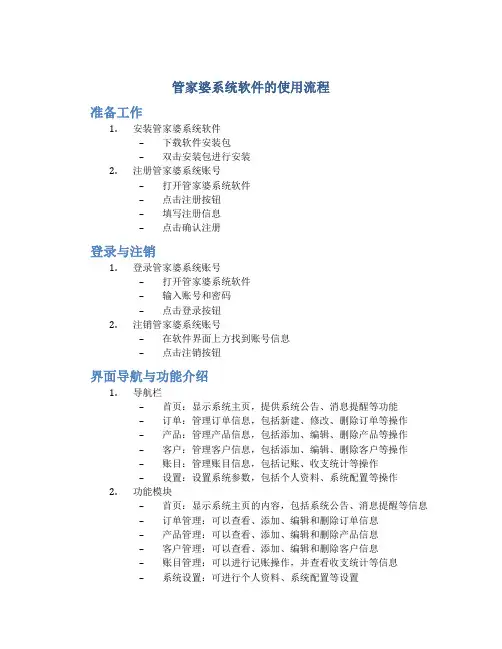
管家婆系统软件的使用流程准备工作1.安装管家婆系统软件–下载软件安装包–双击安装包进行安装2.注册管家婆系统账号–打开管家婆系统软件–点击注册按钮–填写注册信息–点击确认注册登录与注销1.登录管家婆系统账号–打开管家婆系统软件–输入账号和密码–点击登录按钮2.注销管家婆系统账号–在软件界面上方找到账号信息–点击注销按钮界面导航与功能介绍1.导航栏–首页:显示系统主页,提供系统公告、消息提醒等功能–订单:管理订单信息,包括新建、修改、删除订单等操作–产品:管理产品信息,包括添加、编辑、删除产品等操作–客户:管理客户信息,包括添加、编辑、删除客户等操作–账目:管理账目信息,包括记账、收支统计等操作–设置:设置系统参数,包括个人资料、系统配置等操作2.功能模块–首页:显示系统主页的内容,包括系统公告、消息提醒等信息–订单管理:可以查看、添加、编辑和删除订单信息–产品管理:可以查看、添加、编辑和删除产品信息–客户管理:可以查看、添加、编辑和删除客户信息–账目管理:可以进行记账操作,并查看收支统计等信息–系统设置:可进行个人资料、系统配置等设置主要功能操作流程1.新建订单–在导航栏中点击订单–在订单管理页面点击新建订单按钮–填写订单相关信息:订单号、客户信息、产品信息、数量等–点击确认按钮,保存订单信息2.添加产品–在导航栏中点击产品–在产品管理页面点击添加产品按钮–填写产品相关信息:产品名称、价格、库存等–点击确认按钮,保存产品信息3.添加客户–在导航栏中点击客户–在客户管理页面点击添加客户按钮–填写客户相关信息:客户姓名、联系方式等–点击确认按钮,保存客户信息4.记账操作–在导航栏中点击账目–在账目管理页面点击记账按钮–填写记账相关信息:收支类型、金额、日期等–点击确认按钮,保存记账信息小结以上是管家婆系统软件的使用流程,包括了准备工作、登录与注销、界面导航与功能介绍以及主要功能操作流程。
通过以上流程,您可以轻松使用管家婆系统软件进行订单管理、产品管理、客户管理和账目管理等操作。
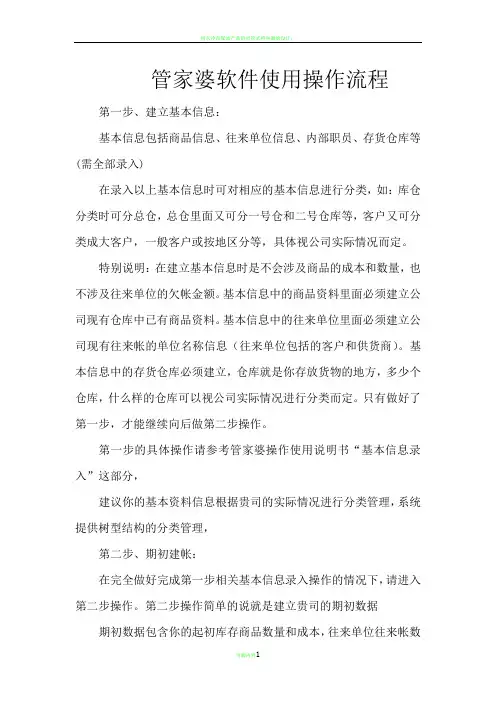
管家婆软件使用操作流程第一步、建立基本信息:基本信息包括商品信息、往来单位信息、内部职员、存货仓库等(需全部录入)在录入以上基本信息时可对相应的基本信息进行分类,如:库仓分类时可分总仓,总仓里面又可分一号仓和二号仓库等,客户又可分类成大客户,一般客户或按地区分等,具体视公司实际情况而定。
特别说明:在建立基本信息时是不会涉及商品的成本和数量,也不涉及往来单位的欠帐金额。
基本信息中的商品资料里面必须建立公司现有仓库中已有商品资料。
基本信息中的往来单位里面必须建立公司现有往来帐的单位名称信息(往来单位包括的客户和供货商)。
基本信息中的存货仓库必须建立,仓库就是你存放货物的地方,多少个仓库,什么样的仓库可以视公司实际情况进行分类而定。
只有做好了第一步,才能继续向后做第二步操作。
第一步的具体操作请参考管家婆操作使用说明书“基本信息录入”这部分,建议你的基本资料信息根据贵司的实际情况进行分类管理,系统提供树型结构的分类管理,第二步、期初建帐:在完全做好完成第一步相关基本信息录入操作的情况下,请进入第二步操作。
第二步操作简单的说就是建立贵司的期初数据期初数据包含你的起初库存商品数量和成本,往来单位往来帐数据。
以及贵司的财务数据,如果不管财务,则不需要录入财务期初数据。
期初帐目在这里的解释就是:贵司在用管家婆软件管理您的日常业务前的一个起始点的数据。
这个数据的准确与否,关系到贵司以后业务的数据是否准确,举例来说:假设你的仓库里面有A这个商品10个,而你不小心输入的数据是9个,那么当你正式使用管家婆软件后,做了一笔这样的业务,从B采购商那里进了10个A这个商品。
此时库存的商品为9+10=19个,而你的实际库存是20个,检查数据你可以发现,是期初数据在建帐的时候A商品的数量少输了一个,所以说在录入期初数据时一定要准确无误,具体操作可查看管家婆操作说明书“期初建帐”部分。
第三步、系统总体设置:具体包括职员的权限管理,是否允许负库存出库,单据编号设置等。
使用管家婆软件公司建账操作流程假设新开一公司,基本信息整理如下:l公司部门(办公室,财务室,仓库,山东路分店,青岛路分店)。
l公司职员(经理、副经理、会计、出纳、门市经理、营业员等及其姓名)。
l银行帐户(工行城北分理处)。
l往来单位(朋友,客户,供应商,分销商等)。
l经营商品大类:家电(彩电、电冰箱、洗衣机等);文体用品(笔类、纸品类、运动器材等);服装鞋帽(服装、鞋类、针纺等);洗涤化妆(肥皂、发水等)第一次运行双击《管家婆》图标,第一次进入《管家婆》系统,您的身份是“超级用户”,不用输入密码,选择【确定】,出现日期对话框,选择【确定】,画面出现“如何开始?”简易教程,选择【退出】后,《管家婆》操作主菜单和按钮出现在我们面前。
设置“超级用户”密码点取【系统维护】菜单,在下拉菜单中,选取【超级用户】,选取【权限管理】,在【权限配置】对话框中,点取【密码】,输入易牢记的密码,选择【保存】,选择【退出】。
输入公司部门和公司职员点取【基本信息】菜单,选取【部门职员】,在【基本信息…向下分类】对话框中职员全名输入“公司办公室”,选择【保存】退出后,进入【部门职员…分类信息】对话框,选择【添加】,在【基本信息…添加新项】对话框中输入“财务室”等,选择【保存】。
以此类同,分别输入“仓库”,“圆西路分店”、“青年路分店”等公司部门。
将光标移动到“公司办公室”,点取【分类】,在【基本信息…向下分类】对话框中,输入职员全名:张一;简名:张;职员编号:001;所在部门:公司办公室;电话;用户注释:公司经理。
选择【保存】。
点取【添加】,在【基本信息…添加新项】对话框中,输入职员全名:李二;简名:李;职员编号:002;所在部门:公司办公室;电话:用户注释:公司副经理。
选择【保存】。
点取【退出】。
用上述方法输入“财务室”、“仓库”、“圆西路分店”、“青年路分店”的职员。
部门职员输入完毕。
选择【退出】,出现提示对话框,“是否确定退出?”,选择【是】,回到主菜单。
管家婆工作职责与流程下载温馨提示:该文档是我店铺精心编制而成,希望大家下载以后,能够帮助大家解决实际的问题。
文档下载后可定制随意修改,请根据实际需要进行相应的调整和使用,谢谢!并且,本店铺为大家提供各种各样类型的实用资料,如教育随笔、日记赏析、句子摘抄、古诗大全、经典美文、话题作文、工作总结、词语解析、文案摘录、其他资料等等,如想了解不同资料格式和写法,敬请关注!Download tips: This document is carefully compiled by theeditor. I hope that after you download them,they can help yousolve practical problems. The document can be customized andmodified after downloading,please adjust and use it according toactual needs, thank you!In addition, our shop provides you with various types ofpractical materials,such as educational essays, diaryappreciation,sentence excerpts,ancient poems,classic articles,topic composition,work summary,word parsing,copy excerpts,other materials and so on,want to know different data formats andwriting methods,please pay attention!一、工作职责1. 客户管理(1)建立和维护客户档案,包括客户基本信息、联系方式、购买记录等。
管家婆工贸版T9流程题索罗门自行车工厂(一)工厂基本信息为以下内容一、部门:采购部、销售部、生产部、仓管部、财务部、行政部二、车间:一车间、二车间三、工序:焊接、喷漆、安装●焊接、喷漆:在工作组中一组●安装:在工作组中二组●焊接、喷漆、安装的单位工资分别为:5、6、8四、职员五、工作组:一组、二组●一组:王明、熊芳●二组:熊芳、钟夏六、供应商:天力原料厂、恒久橡胶制品厂供应商应付款期初余额(元)天力原料厂60000恒久橡胶制品厂49000七、客户:亮锐自行车商贸公司、新大动力贸易公司客户应收款期初余额(元)新大动力贸易公司38000八、仓库:原料库、半成品库、成品库九、存货:(自行车为产成品,其余均为原材料,建立BOM清单,数量为均为1)相关说明:●本工厂无委外加工业务●期初没有在产业务●本流程题信息仅供学习产品使用,如有信息不全,可自行添加。
(二)财务信息一、会计期间:建立账套当年当月二、成本计价方法:移动加权平均法三、凭证类别:记账凭证四、会计科目期初余额会计科目期初余额(元)现金10000银行存款50000实收资本1077088库存商品、应收账款、应付账款取数业务数据。
相关说明:●开账之后,业务与账务结合使用(三)业务处理1.与亮锐自行车商贸公司签定合同,预计销售自行车2000辆。
财务部根据原料成本金额进行成本预测,并预算人工费用9500元,制造费用3300元,利润10000元,参数中成本取得方式选择“上月材料结存成本”,根据结果,生成销售报价单。
✧注:此时销售单价金额是多少?2.根据销售报价单下达销售订单,完善订单信息,过账。
3.进行MRP运算,根据运算结果,下达进货订单。
4.采购部根据进货订单明细向天力原料厂进行采购,原料已入库,款项暂未支付。
5.生产部制定工序计划,工序顺序依次为:焊接、喷漆、安装6.生产部下达生产任务,一车间生产自行车1610辆,并下达派工单。
此生产为有工序过程,需启用工序控制。
分销ERP实施参考文档当客户决定使用我们的软件后,我们就要开始对客户做正式的软件实施了。
软件实施工作可以分为三个步骤进行:1、调研和分析2、对客户进行系统的使用培训3、培训客户的系统管理员进行日常的系统维护工作调研和分析与客户签定了实施协议后,我们可以派技术人员到公司,对各管理部门进行详细的调查了解。
与客户的管理人员分析企业的管理现状和存在的问题,按照分销ERP的要求对企业的管理业务流程进行分析、梳理,根据企业管理需求制定总体解决方案。
(给客户一个比较专业的形象和专业的态度;同时我们在不断的学习和积累过程中,也会形成文档、习惯,下次碰到类似的客户时,能够快速反应)首先,我们使用软件前一定要进行系统正式使用的前期准备工作了解客户的组织结构了解客户的管理流程(最好能够做出客户的组织结构图),结合初期给客户介绍产品时了解到的客户的管理需求和管理中不完善的地方,要考虑好如何使用我们的软件帮助客户解决上述问题和使他的管理方式、管理流程更加方便、更加合理业务流程重组由于管理体制的原因,企业管理中还有许多不规范的地方,我们可以通过业务流程重组,去掉其中的无效作业环节来实现管理流程的简捷、高效和畅通,这是成功实施ERP的关键。
数据规范数据的准确和规范是信息化管理系统可靠运行的基础。
只有系统中的数据准确,系统产生的结果才有价值。
我们在实施过程中从三个方面加强对数据的规范化管理:1)基础数据和控制数据,包括产品数据、工艺数据、客户资料、设备代码、各种消耗定额等;2)各子系统建立时需要的初始化数据,如库存数量的初始化、各会计科目的初始余额等;3)从程序控制和管理制度上保证业务操作数据的规范性、可靠性。
抓好三个层次的培训1)企业领导的培训2)实施队伍的培训3)员工的培训ERP的培训工作贯穿实施工作的始终,培训工作不仅仅是教会操作和使用方法,更重要的是不断地灌输ERP的管理思想和理念,使ERP在企业扎根。
三个层次培训的侧重点各有不同。
《管家婆》辉煌72功能介绍与操作流程《管家婆》辉煌72定位于“不懂会计,也想管好帐”的中小企业,以进销存为主线,傻瓜式的设计理念。
属于中低端产品,适合中低端客户的使用需求,主要目的是占领市场,狙击竞争对手,作为普及版的补充。
《管家婆》辉煌72使用的是dbf数据库,不需要安装SQL Server数据库。
《管家婆》辉煌普及版升级到《管家婆》辉煌721、升级前备份数据;2、在原路径升级安装辉煌72即可。
《管家婆》辉煌72安装1、点击“管家婆辉煌7.2.exe”文件;2、确定安装路径,系统默认路径为:C:\GRASP,可直接进行修改;3、选择安装类项,如果是从低版本升级需要选择“升级安装”,首次使用选择“全部安装”;4、连续点击“下一步”按钮完成安装。
进入软件1、点击桌面上的快捷方式图标;2、在“用户密码输入”操作框点“确定”按钮;3、确定操作日期后点“确认”按钮;4、请仔细阅读弹出的“如何开始”界面中的说明,如以后不再需要弹出该界面,可点击“启动管家婆时显示如何开始”,将前面的对勾去掉;5、点“退出”进入软件操作界面。
管家婆《管家婆》辉煌72流程简图管家婆《管家婆》辉煌72功能模块介绍一、系统初始化系统初始化即使用软件进行业务处理前的准备工作,包括基本信息、期初建帐。
如在以后的业务处理中库存商品、往来单位等基本信息和系统设置没有变化,只需要在首次使用时进行相关的操作。
1、基本信息●库存商品、往来单位、内部职员和存货仓库等全部基本信息的全名和编号不允许重复,其中全名是必输项目;●库存商品、往来单位和内部职员可进行5级分类,银行帐户、费用类型、其他收入和固定资产允许3级分类,存货仓库不允许分类;●银行帐户、费用类型、其他收入、固定资产的系统行(系统预先设置的项目)只允许修改,不允许删除和分类;●删除有子类的基本信息,必须先删除子类,如子类已经有数据将不能被删除;●库存商品成本算法为:加权平均算法、先进先出、后进先出和手工指定法。
辉煌版、服装版培训手册(基础篇)一、辉煌版的市场定位辉煌版是管家婆系列产品中最早推出,应用最广泛的产品,至今已经拥有超过10万用户。
她是集进销存与财务一体化、傻瓜化多功能的、适用于中小型物流企业的优秀管理软件,是物流、钱流、信息流无缝连接的杰出代表,业已成为中小企业管理软件的代名词。
1. 1适用客户群家电、服装、灯具、电脑、电子、五金、通讯、化妆品、酒类、食品、文具、汽配、图书等流通型、贸易增值型中小企业。
1. 2适用对象仓库管理员、财务出纳人员、业务管理员及老板本人。
二、期初科目的准备辉煌版用户把手工帐转为电脑帐时应该预先把手工帐的期末值作为电脑帐的期初值,主要有以下几个方面:2. 1基本信息分类这是电脑管帐最重要也是最难的准备工作。
基本信息中打红勾的“库存商品”、“往来单位”、“内部职员”、“存货仓库”要特别注意。
往来单位建议分进货商和销售商两类,下面再分地区。
内部职员分类一定要明确,如:销售部、采购部、储运部、财务部等,不同部门的员工操作权限及业绩考核职员分类是关键。
存货仓库既可按地点分(类似分店),也可按存货类型分为成品库、返修库等,按照用户的实际情况分类。
2.2现金、银行帐结存、固定资产是资产负债表的重要计算前提。
2.3库存商品结存、借进借出商品记录是进销存的重要记录前提。
2.4应收应付、待摊费用别人欠你的,你欠别人的都要记录清楚。
.0三、辉煌版的安装、升级、启动由于辉煌版V7.X的版本安装简单,这里不做介绍。
3.1辉煌版V8.3的安装l 安装后台数据库l 安装加密狗l 安装辉煌版程序辉煌版8.3采用SQL大型数据库,在安装之前应首先安装SQL数据库。
安装辉煌版V8.3单机版程序前,应将加密狗插在机箱的并行口上,如果您的计算机的并行口上连接有打印机,可先取下打印机的电缆线插口,将软件狗插入到计算机上,然后再将打印机电缆线插口连接到软件狗上,软件狗的存在不会对打印机造成影响。
辉煌版程序包括服务器端和客户端,任何版本均应安装服务器端和客户端程序。
管家婆工作流程
假设新开一公司,基本信息整理如下:
l公司部门(办公室,财务室,仓库,圆西路分店,青年路分店)。
l公司职员(经理、副经理、会计、出纳、门市经理、营业员等及其姓名)。
l银行帐户(工行城北分理处)。
l往来单位(朋友,客户,供应商,分销商等)。
l经营商品大类:家电(彩电、电冰箱、洗衣机等);文体用品(笔类、纸品类、运动器材等);服装鞋帽(服装、鞋类、针纺等);洗涤化妆(肥皂、发水等)
第一次运行
双击《管家婆》图标,第一次进入《管家婆》系统,您的身份是“超级用户”,不用输入密码,选择【确定】,出现日期对话框,选择【确定】,画面出现“如何开始?”简易教程,选择【退出】后,《管家婆》操作主菜单和按钮出现在我们面前。
设置“超级用户”密码
点取【系统维护】菜单,在下拉菜单中,选取【超级用户】,选取【权限管理】,在【权限配置】对话框中,点取【密码】,输入易牢记的密码,选择【保存】,选择【退出】。
输入公司部门和公司职员
点取【基本信息】菜单,选取【部门职员】,在【基本信息…向下分类】对话框中职员全名输入“公司办公室”,选择【保存】退出后,进入【部门职员…分类信息】对话框,选择【添加】,在【基本信息…添加新项】对话框中输入“财务室”等,选择【保存】。
以此类同,分别输入“仓库”,“圆西路分店”、“青年路分店”等公司部门。
将光标移动到“公司办公室”,点取【分类】,在【基本信息…向下分类】对话框中,输入职员全名:张一;简名:张;职员编号:001;所在部门:公司办公室;电话;用户注释:公司经理。
选择【保存】。
点取【添加】,在【基本信息…添加新项】对话框中,输入职员全名:李二;简名:李;职员编号:002;所在部门:公司办公室;电话:用户注释:公司副经理。
选择【保存】。
点取【退出】。
用上述方法输入“财务室”、“仓库”、“圆西路分店”、“青年路分店”的职员。
部门职员输入完毕。
选择【退出】,出现提示对话框,“是否确定退出?”,选择【是】,回到主菜单。
设置权限管理
点取菜单【系统维护】,选择【超级用户】,选择【权限管理】,在【权限配置】对话框内,点取【添加】,出现【内部职员选择框】,可以从各部门人员中,选择合适的人员进行《管家婆》的不同级别和不同权限的操作。
选定人员后,点取【密码】,在“密码输入框”内输入密码,选择【保存】,点取【权限】,出现“用户(XX)权限设置”对话框,共有19种权限设置供选择,以适应工作需要(略)
输入往来单位
点取菜单【基本信息】,选择【往来单位】,在【基本信息…向下分类】对话框内,输入全名:朋友;选择【保存】。
选择【添加】,在【基本信息…添加新项】对话框,输入全名:客户;选择【保存】
选择【添加】在【基本信息…添加新项】对话框内,输入全名:供应商;选择【保存】。
选择【添加】,在【基本信息…添加新项】对话框内,输入全名:分销商;选择【保存】。
把光标条移到“朋友”,选择【分类】,在【基本信息…向下分类】对话框内,输入全名:朋友A;选择【保存】。
选择【添加】,在【基本信息…添加新项】对话框,输入全名:朋友B;选择【保存】,选择【退出】。
把光标条移到“客户”,选择【分类】,在【基本信息…向下分类】对话框内,输入全名:证券公司A;简名:证券A;选择【保存】。
选择【添加】,在【基本信息…添加新项】对话框内,输入全名:证券公司B;简名:证券B;选择【保存】,选择【退出】。
把光标条移到“供应商”,输入供应商分类,长虹电视机厂、黄河机器厂等(方法步骤同上,略)
把光标条移到“分销商”,输入分销商如大通公司,协力商店等(方法步骤同上,略)
往来单位输入完毕。
选择【退出】,出现提示对话框,“是否确定退出?”,选择【是】,回到主菜单。
输入商品货物
点取菜单【基本信息】,选择【商品货物】,在【基本信息…向下分类】对话框内,输入商品全名:家电;选择【保存】。
选择【添加】,在【基本信息…添加新项】对话框内,输全名:文体用品;选择【保存】。
选择【添加】,在【基本信息…添加新项】对话框,输入全名:服装鞋帽;选择【保存】。
选择【添加】,在【基本信息…添加新项】对话框,输入全名:洗涤化装;选择【保存】。
把光标条移到“家电”,选择【分类】,在【基本信息…向下分类】对话框内,输入全名:彩色电视机;选择【保存】。
(彩色电视机下面还可分类比如不同品牌、规格等。
)
选择【添加】,在【基本信息…添加新项】对话框内,输入全名:电冰箱;选择【保存】(电冰箱下面还可分类比如不同品牌、规格)选择【退出】。
“文体用品”、“服装鞋帽”、“洗涤化装”各类商品向下分类方法同上(略)
设置银行帐户
点取菜单【基本信息】,选择【银行帐户】,在【科目…分类信息】对话框内,选择【添加】,在【基本信息…添加新项】对话框内,输入科目全名:工行城北分理处;选择【保存】。
选择【退出】。
出现提示对话框,“是否确定退出?”,选择【是】,回到主菜单。
第二次运行
现在您的公司刚开张,没有钱,没有货,也没有欠款。
第一天就发生了以下几笔业务:
(第一笔:进货)从【朋友A】处进货【长虹彩电】2台,单价5000元/台。
货款总值10000元,暂时未付款。
点取【业务录入】按钮,在“选取业务单据”对话框中选择“进货”,在“进货单”中,依次输入日期、单据编号:001,在“供货单位”栏右边,有一个标志有手指的按钮,表示该输入框有基本信息可供选择,点取按钮,选择后自动填写,在该笔业务中,我们选择“朋友A”;经手人选择“公司办公室张一”,附加说明输入“未付款”;收货单位选择“主仓库”;摘要可以不填,系统会自动填写;商品编号栏是可以选择基本信息的,我们选择“家电/长虹彩电/进货数量2/进货单价5000元”。
选择【退出】。
选择【过帐】。
出现“警告对话框”,连续选择“是”。
回到主菜单。
(第二笔:销售)立即销售【长虹彩电】一台给直接用户【证券公司A】,单价6000元/台,当场收款2000元现金,余款挂帐。
点取【业务录入】按钮,在“选取业务单据”对话框中选择“销售”,在“销售单”中,依次输入日期、单据编号:002,在“购买单位”栏右边,有一个标志有手指的按钮,表示该输入框有基
本信息可供选择,选择后自动填写,在该笔业务中,我们选择“客户/证券公司A”;经手人选择“公司办公室张一”,附加说明输入“余款挂帐”;发货单位选择“主仓库”;摘要可以不填,系统会自动填写;商品编号栏又是可以选择基本信息,我们选择“家电/彩电电视机/长虹菜单2919/销货数量1/销售单价6000元”。
选择【退出】。
选择【过帐】。
出现“警告对话框”,连续选择“是”。
回到主菜单。
(第三笔:收款)【证券公司A】是关系户,一次打款20000元,存进银行帐号“工行城北分理处”。
点取【业务录入】按钮,在“选取业务单据”对话框中选择“钱流管理业务”,在“选择业务单据”中,选择“收款单”,在收款单中,依次输入日期、单据编号:003,在“付款单位”栏右边,有一个标志有手指的按钮,表示该输入框有基本信息可供选择,选择后自动填写,在该笔业务中,我们选择“客户/证券公司A”;经手人选择“公司办公室张一”,附加说明填写“关系户打款”,摘要可以不填,收款帐户编号选择“工行城北分理处”,金额填写“20000”,选择【退出】,选择【过帐】,选择【确定】。
回到主菜单。
(第四笔:费用)请用户吃饭,用去现金200元。
点取【业务录入】按钮,在“选取业务单据”对话框中选择“钱流管理业务”,在“选择业务单据”中,选择“现金费用单”,在现金费用单中,依次输入日期、单据编号:004,在“经手人”栏右边,有一个标志有手指的按钮,表示该输入框有基本信息可供选择,选择后自动填写,在该笔业务中,我们选择“公司办公室张一”,摘要填写“请客户吃饭”,费用项目编号选择“其他…”,金额填写“200”,选择【退出】,选择【过帐】,选择【确定】。
回到主菜单。
第三次运行
通过以上四笔业务,您已经对《管家婆》有了认识,现在可以使用【查帐】功能看到您公司当前的全部财务状况。
选取菜单【查帐】,下拉菜单包含4个模块,一、{库存商品、现金银行、应收应付、借欠商品}。
二、{销售统计、业务统计、单据统计}。
三、{经营情况表、树型资产负债表、平衡资产负债表}。
四、{往来对帐}。
您可以随意查询。
现在您已经入门了,离开本教材,您可以根据实际经营情况进行操作,您想到的和没有想到的《管家婆》都为您想到了。
练习中,可能有时不顺手,不如意,您可以选择【系统维护】中的【系统重建】功能重新开始。
在每一个输入对话框中,请您留意那些按钮,尝试使用一下它们的作用;另外,操作中也请尝试使用鼠标和键盘配合,比如ENTER键、ESC键、INSERT键和方向键等。
您会很方便进行操作,比如在《管家婆》主菜单状态,按INSERT 键直接进入“选择业务单据”对话框,会给您业务录入带来方便快捷。
正式使用
经过入门练习之后,实际上您已经可以用版《管家婆》来为公司管帐了。
正式使用前,请参阅【系统维护】中的【期初建帐】项目,对您的公司进行人工盘点,对公司基本信息进行详
细科学的分级分类整理,(我们强烈建议您,对您公司的基本信息进行尽可能详细的分级分类),然后输入,开始使用《管家婆》进行电脑管帐。
祝您顺利!。